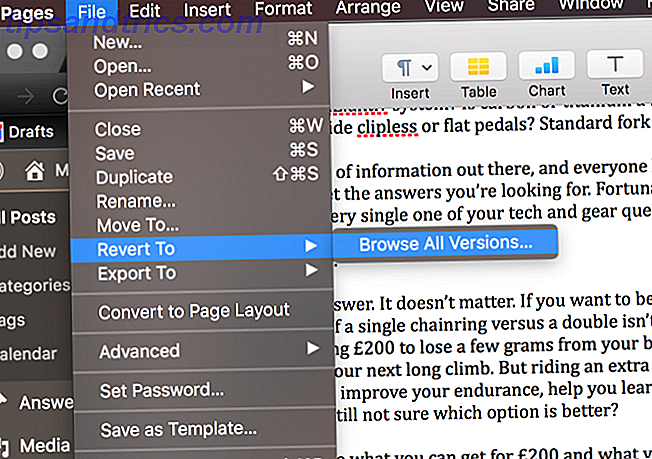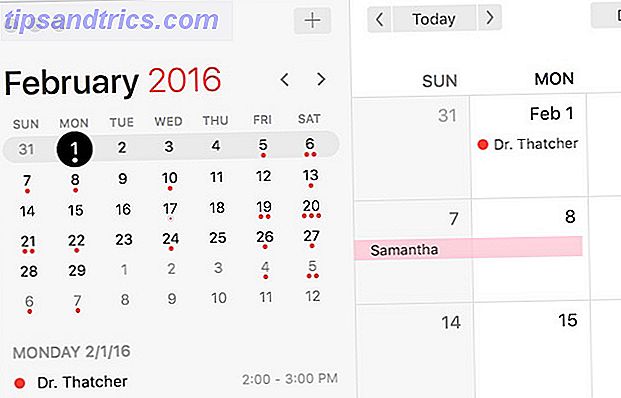Mai ricevuto un allegato e-mail o stato richiesto di scaricare un file con il suffisso .rar, e mi chiedevo come dovrebbe essere aperto Come aprire tipi di file sconosciuti in Windows Come aprire tipi di file sconosciuti In Windows I computer conoscono migliaia di formati di file diversi. A volte, sia tu che Windows non riescono a capire come aprire uno strano file. Ecco come puoi capire come aprire quei file. Leggi di più ?
Non sei solo. Fortunatamente, la gestione di file ZIP e altri archivi compressi è semplice e nel corso degli anni la funzionalità è stata integrata in Windows.
Se stai cercando risposte su file ZIP, RAR, 7z o altri tipi di archivio comuni, i passaggi per decomprimere ed estrarre i contenuti sono gli stessi.
Diversi tipi di compressione archivio
Sebbene i file ZIP siano probabilmente la forma più comune di compressione dei dati dei documenti, molti altri sono in uso. Ad esempio, potresti aver visto file con un'icona simile a una pila di libri o cartelle colorate. Questo è un file RAR e per diversi anni RAR e ZIP sono stati considerati concorrenti. Ultimamente, i file RAR sono diventati sinonimi di servizi di condivisione file / download come eDonkey, che probabilmente hanno danneggiato la reputazione del servizio di compressione. Qui è stato utilizzato per comprimere interi file di immagine del disco ISO.

Un altro sistema di compressione è 7-Zip, che è arrivato come una sorprendente nuova alternativa un paio di anni fa e si è affermato come un'alternativa praticabile e popolare a ZIP e RAR.
La decompressione degli archivi è semplice grazie a interfacce utente mature e anni di sviluppo. Pertanto, dovrebbe essere semplice decomprimere o estrarre i dati dagli archivi, nonché decidere dove posizionare i dati.
Come decomprimere un archivio in Windows
Gli utenti Windows non hanno bisogno di installare alcun software aggiuntivo per decomprimere un archivio ZIP. Dal momento che Windows ME, la funzionalità per estrarre i file ZIP è stata inclusa nel sistema operativo.

Se hai un file ZIP puoi esplorare il contenuto in Windows Explorer - semplicemente fai doppio clic come faresti con qualsiasi cartella per visualizzare i file "zippati".
A seconda del contenuto del file ZIP, potresti voler decomprimere o estrarre i file all'interno. Puoi farlo facendo clic con il pulsante destro del mouse sul file ZIP e selezionando Estrai tutto ..., decidendo dove decomprimere i file. Si noti che il percorso predefinito ha lo stesso nome del file ZIP, ma senza l'estensione del file .zip.
Gli utenti di Windows 8.x possono selezionare il file ZIP e utilizzare la scheda Estrai contestuale in Esplora risorse, in cui è presente il pulsante Estrai tutto .
In entrambi i casi, l'alternativa è estrarre un singolo file o sottocartella, operazione che può essere eseguita trascinando l'elemento dall'archivio ZIP in una nuova cartella.

Prima di incorporare il supporto per i file ZIP, WinZip era una scelta popolare per l'installazione e rimane un'opzione che è possibile installare sul computer ed è disponibile su www.winzip.com con una versione di prova gratuita. Poiché Windows ha il proprio strumento ZIP integrato in Esplora risorse, questa versione è in realtà solo per chi richiede un maggiore controllo sulla compressione e sulla decompressione dei file e sulla possibilità di gestire altri tipi di archivi come file RAR o crittografare i dati.
Estrai dati da un file RAR
Se si dispone di file RAR sul sistema, non sarà possibile aprirli con Windows Explorer. Invece, è possibile utilizzare l'utilità WinRAR da www.rarlab.com/download.htm o 7-Zip presentata di seguito.

WinRAR offre supporto per altri formati di file, tra cui ZIP, 7-Zip (vedi sotto), CAB, GZip, TAR e anche ISO. È possibile utilizzare la schermata di configurazione per alternare quali di questi sono supportati nella versione installata (che può essere modificata in seguito), insieme a determinare quali elementi sono inclusi nel menu di scelta rapida. (Se questo rallenta Windows Explorer, è possibile modificare o rimuovere questi).
Le opzioni all'interno dell'app WinRAR includono strumenti per la visualizzazione e la ricerca di file, oltre a un controllo antivirus. Nel complesso, RAR è un modo più flessibile di compressione dei dati e gestione degli archivi Perché RAR è meglio di ZIP e il miglior software RAR disponibile Perché RAR è meglio di ZIP e il miglior software RAR I file RAR disponibili sono più piccoli, più facili da dividere e più facili da recuperare di file ZIP. Queste tre caratteristiche indicano che i file RAR sono migliori di ZIP, anche se i file ZIP sono molto più comuni. Se usi ... Leggi altro, come ha spiegato Justin Pot.
WinRAR è un software a pagamento e, dopo la schermata di prova, ti verrà chiesto di eseguire l'aggiornamento alla versione a pagamento ogni volta che esegui il software. Per aggirare questo problema, fai clic con il pulsante destro del mouse sui file RAR e seleziona una delle opzioni di estrazione, che decomprime automaticamente l'archivio.
Ovviamente se usi regolarmente il software, ti suggeriamo di pagare la ragionevole licenza di € 29, 95. O potresti usare lo strumento successivo.
Come estrarre i file da 7-Zip
A differenza di WinRAR e WinZIP, 7-Zip è gratuito e disponibile da www.7-zip.org (la nostra recensione 7-Zip 7Zip: un programma gratuito per decomprimere i formati di archivi non comuni 7Zip: un programma gratuito per decomprimere i formati di archivi non comuni Ulteriori informazioni).
Questa non è l'unica ragione per piacergli, comunque. Per gli utenti Windows, è la migliore opzione universale, in grado di trattare con il suo formato proprietario così come ZIP, RAR, TAR, Gzip e altri file.

La decompressione degli archivi usando 7-Zip è felicemente facile. L'utility si integrerà nel menu di scelta rapida di Windows, consentendo di utilizzare le opzioni come Apri archivio, Estrai file ..., Estrai qui, Estrai in "[nome file] \ " semplicemente facendo clic destro sull'archivio e selezionando 7-Zip, come illustrato.
Se non è necessario utilizzare i file RAR e avere un sacco di archivi ZIP, ma occasionalmente è necessario aprire altri formati, 7-Zip è probabilmente l'opzione migliore; ha anche un rapporto di compressione migliore (2-10%) rispetto a WinZip.
A differenza di WinZip e WinRAR, le funzionalità aggiuntive di 7-Zip, oltre alla compressione e all'estrazione, sono limitate, ma rimane una buona scelta.
Gli altri strumenti di archiviazione file
Sebbene 7z, WinZip e WinRAR siano gli strumenti di compressione dei file più diffusi per Windows Qual è il miglior metodo di compressione dei file? MakeUseOf Test Zip, RAR e altro Qual è il miglior metodo di compressione dei file? MakeUseOf Test Zip, RAR e altro La compressione dei file è un'attività importante e comune che gli utenti richiedono frequentemente ai loro computer. Ridurre le dimensioni di un file facilita l'invio di e-mail o il posizionamento su un'unità flash. Riduce anche l'utilizzo della larghezza di banda e ... Ulteriori informazioni, altri sono disponibili. I più notevoli tra questi sono:
- PeaZip - un'alternativa gratuita a WinZip e WinRAR con il proprio formato .pea PeaZip - Un'alternativa fantastica gratuita a WinRAR o WinZip PeaZip - Un'alternativa fantastica gratuita a WinRAR o WinZip Leggi di più. È stato in qualche modo superato da 7z, ma rimane utile.
- Gzip - solitamente utilizzato dai sistemi Linux, è disponibile una versione per Windows.
- TAR - come Gzip, TAR è usato principalmente su Linux, e di nuovo una versione di Windows può essere installata. Questi metodi possono essere combinati, tuttavia - non è raro vedere un nome di file come .tar.gz .
Con ciascuno di questi, il principio relativo alla compressione e all'estrazione dei dati rimane lo stesso. Se riesci a estrarre i dati da un file ZIP, RAR o 7z, dovresti essere in grado di fare lo stesso con un archivio .pea, .tar o .gzip senza problemi. Ovviamente, probabilmente non sarebbe possibile fare molto su Windows con gli archivi TAR o GZIP non compressi a meno che non fosse qualcosa come un database MySQL.
Mentre parliamo di altre piattaforme, gli utenti Mac OS X possono adottare Unarchiver Unzip Any Archive con The Unarchiver [Mac] Decomprimere qualsiasi archivio usando The Unarchiver [Mac] Estrai rapidamente praticamente qualsiasi file compresso sul pianeta. Se sei un utente Mac e lo strumento di decompressione predefinito di Apple sta faticando ad aprire un file archiviato, è ora di installare lo strumento definitivo per ... Read More, un estrattore di archivi universale in grado di gestire ZIP, 7z, TAR, CAB, anche EXE, MSI e BIN (che sono tutti archivi utilizzati per l'installazione o l'esecuzione di programmi).
I file di fumetti sono archivi
Le app per la visualizzazione di fumetti utilizzano i formati CBZ e CBR. Questi sono semplicemente rinominati file ZIP e RAR, raccolte di immagini compresse usando entrambe le applicazioni.

Dovresti essere in grado di aprire un file CBZ o CBR usando il software corrispondente. I file CBZ possono essere aperti con WinZip e file CBR con WinRAR. Se hai problemi con questo, seleziona il file e rinomina l'estensione del file in .zip o .rar prima, quindi riprova.
Come avrai intuito, la facilità con cui questo può essere fatto significa che puoi creare i tuoi file di lettori di fumetti. Puoi trovare maggiori informazioni su questo nella nostra guida alla creazione di file di fumetti e di graphic novel Creare file CBR / CBZ per distribuire il tuo fumetto o graphic novel Creare file CBR / CBZ per distribuire il tuo fumetto o graphic novel Internet è stato gentile con i fumetti creatori di libri (anche se la pirateria ha inflitto una grande ammaccatura ai profitti delle principali case editrici) e fumetti web e racconti d'arte sequenziali creati appositamente per un online ... Per saperne di più.
Estrarre archivi ZIP è facile!
Probabilmente hai un paio di archivi ZIP, RAR o 7z sul tuo computer. Anche se hai cartelle compresse create da un'altra app, se hai lo strumento giusto per decomprimerle, non dovresti avere problemi.
Qual è il tuo strumento preferito per la compressione e l'estrazione di archivi? Hai avuto problemi con uno degli strumenti menzionati in questo post? Facci sapere - lascia i tuoi pensieri nella casella dei commenti.
Ora puoi anche estrarre file RAR su Android Il miglior estrattore di file RAR per Android Il miglior estrattore di file RAR per Android Hai bisogno di un estrattore di file RAR per Android? Ecco le migliori app per lavorare con gli archivi RAR sul tuo dispositivo Android e sono gratuite. Leggi di più .
Credito immagine: compressione dei file tramite Shutterstock, cartella con zip 3D tramite Shutterstock